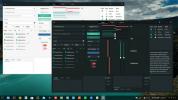A Funtoo Linux telepítése
Hallottál már a Gentoo-ról, de mi van Funtoo-val? A Funtoo a Gentoo Linux operációs rendszer módosított változata, amely megőrzi a Gentoo alapvető jóságát de erőteljesen optimalizálja azt azáltal, hogy „profilokat” készít, amelyek nagyban elősegítik a programok forráskódból történő összeállítását gyorsabb. Más fejlesztésekkel is rendelkezik, amelyek nagyon vonzó alternatívává teszik a hagyományos Gentoo Linuxot, például - úgy dönt, hogy szoftvert szállít egy Git rendszeren keresztül, egy automatikus kernelépítő rendszeren, amely időt takarít meg, és több. Szóval, hogyan telepíti a Funtoo-t?
Telepítse a Funtoo - Live Disk alkalmazást
Mivel a Funtoo alapvetően Gentoo Linux, minden kézzel telepítve van. Igen, igaz, hogy a felhasználóknak egy élő lemezre (hasonlóan más Linux disztribúciókhoz) szükségük van a szoftver telepítéséhez, de ez nem az oka lehet, amit gondolhat. Az élő lemezre azért van szükség, mert sokkal könnyebb lesz csatlakoztatni a számítógépet a WiFi-hez, és nem szabad illesztőprogramokat használni, amelyek valószínűleg nem töltik meg önmagukat.
Összességében a Funtoo-nak nincs igazán élő lemeze. Azoknak a haladó felhasználóknak, akik ezt a disztribúciót kívánják működtetni, a legtöbb Linux disztribúció esetén sikert lehet elérni, mivel az eszközök többnyire azonosak. Ennek ellenére, ha Ön nem Linux profi, azt javasoljuk, hogy töltse le a Gentoo élő lemezt. Két fő oka van ennek az útnak:
- A Gentoo és a Funtoo nagyon, nagyon hasonlóak, tehát az összes futtatandó chroot-parancs mindig működni fog a Gentoo élő lemezen
- Az élő lemezen található Gentoo kernel konfigurációval beállíthatja a saját egyéni Linux kernelét.
Ragadd meg a Itt található a Gentoo élő lemeze és vegyen ki egy USB flash meghajtót (legalább 2,5 GB méretű). Ezenkívül töltse le a Matrica kép villogó eszköz. A letöltés után helyezze be az USB-meghajtót, és villanjon rá az élő lemezt. Ne feledje, hogy ez az eszköz Windows, Mac és Linux rendszereken is működik.
Amikor a Gentoo élő lemez lezárult és készen áll a használatra, indítsa újra számítógépét, és töltse fel a BIOS. A BIOS képernyőn módosítsa a rendszerindítási sorrendet úgy, hogy a Gentoo USB-meghajtó bármi más előtt betöltődjön. A következőknek az alábbi képhez hasonló képernyőnek kell lennie.
Partíciók előkészítése
A Funtoo telepítéséhez először meg kell győződnie arról, hogy csatlakozik-e az internethez, majd kattintson az asztalon a „Konsole” -ra. Ezután használja a lsblk parancs feltárja az összes merevlemezt és tárolóeszközt azon a rendszeren, amelyből az élő lemezt betöltötte. Ebben a telepítési példában a merevlemezünket felcímkézzük /dev/sda és pontosan így van 18 GB. Lehet, hogy a saját címkéje és mérete eltérő.
Megjegyzés: A Gentoo élő lemezen rejtjelezett root jelszó van. Ennek beállításához nyissa meg a terminált és futtassa a “sudo-k“. Onnan futni passwd új root jelszó beállításához.
Nyomja meg a billentyűzet „Windows” gombját, írja a „Gparted” elemet, és nyissa meg. A Gparted belsejében keresse meg a helyes merevlemez-címkét (amelyikben megtalálta) lsblk). Ezután törölnie kell a merevlemez összes aktív partícióját egy új partíciós táblával.
Új táblázat létrehozásához kattintson az „eszköz”, majd a „Partíciós tábla létrehozása” elemre. Válassza az „msdos” lehetőséget, ha BIOS indítást használ, és az „gpt” lehetőséget, ha UEFI / biztonságos indítást kíván használni.
Az összes régi partíció törlése után itt az ideje új létrehozni.
MS-DOS partíciós táblázat

- Kattintson az „új” elemre az „Új partíció létrehozása” párbeszédpanel megnyitásához.
- A „Partíció neve” részbe írja be a „SWAP” szöveget.
- A „fájlrendszer” alatt válassza a „linux-swap” lehetőséget.
- Gondoljon arra, hogy mekkora a fizikai RAM-ja, és ellenőrizze, hogy a SWAP partíció megegyezik-e. Tedd 1024 * GB-t. Például: 1024 x 2 konvertálhat 2 GB-ot MB-ra (2048 MB). Írja be a méretet MB-ban az „Új méret” mezőbe.
- Kattintson az „add” elemre az új cserepartíció hozzáadásához, majd kattintson ismét az „new” elemre a gyökérpartíció létrehozásához.
- Amikor az összes partíció beállítva, kattintson a „Alkalmaz” gombra a változások megírásához.
GPT partíciós utasítások

- Kattintson az „új” elemre az „Új partíció létrehozása” párbeszédpanel megnyitásához.
- Az első partícióhoz írja a „boot” menüpontot a „Partition name” mezőbe, és válassza a “Fat32” lehetőséget a fájlrendszerhez. Ügyeljen arra, hogy az ne legyen nagyobb, mint 1 GB. Ideális esetben 512 MB.
- Hozzon létre egy második partíciót a swaphoz. Ügyeljen arra, hogy fájlrendszerként válassza a „linux-swap” opciót, és írja a „SWAP” -et „Partíciónév” -ként. A megfelelő méret elérése érdekében feltétlenül kövesse az MS-DOS utasításokban szereplő átalakítási példát.
- Végül hozza létre a gyökérpartíciót az „új” harmadik alkalommal történő kattintással. Ne feledje, hogy nincs szükség a partíció átméretezésére, mivel alapértelmezés szerint a meghajtó többi részét fogja használni.
- Ha kész, kattintson a „Alkalmaz” gombra a változások megírásához.
Fájlrendszerek felszerelése

Most, hogy minden helyesen van particionálva, ideje felcsatolni a fájlrendszereket, és mindent elkészíteni.
Először készítse el a Funtoo könyvtárat a benne /mnt. Itt minden partíció csatlakozik.
mkdir / mnt / funtoo
BIOS / MBR csatlakoztatási utasítások
mount / dev / sdb2 / mnt / funtoo
GPT / UEFI szerelési utasítások
mount / dev / sda3 / mnt / funtoo mkdir / mnt / funtoo / boot mount / dev / sda1 / mnt / funtoo / boot
Az alaprendszer telepítése
Az alap Funtoo rendszer a Tar Gzip archívum letöltésével telepíthető. Menj tovább erre az oldalra itt, és keresse meg, mely al-arch illeszkedik a rendszeréhez. A megfelelő alarchívum kiválasztása kritikus jelentőségű, és jelentősen javítja az fordítási időt, ezért ügyeljen arra, hogy a megfelelőt megtalálja. Nem tudja, hogyan tudja megmondani, milyen Funtoo alarchívumra van szüksége? Írja be ezt a parancsot:
gcc -márc = natív -Q --help = cél | grep március
Ha megtalálta, kattintson a jobb egérgombbal a linkre, válassza a „link link címe” (vagy azzal egyenértékű) lehetőséget. Ezután lépjen a terminálra, és töltse le a /mnt/funtoo Könyvtár.
Ügyeljen arra, hogy a „funtoo-current” elemet válassza.
Megjegyzés: ebben a példában az általános 64 bites alarchált fogjuk használni.
cd / mnt / funtoo wget http://build.funtoo.org/funtoo-current/x86-64bit/generic_64/2018-03-02/stage3-generic_64-funtoo-current-2018-03-02.tar.xz
Amikor letöltötte az alarchívum-archívumot, telepítse a rendszerbe a következővel:
tar xpf stage3-generic_64-funtoo-current-2018-03-02.tar.xz
A rendszer konfigurálása
Amikor az alaprendszer működik, akkor bele tudsz lépni bele. Használja a következő parancsokat:
mount -t proc nincs proc
mount --rbind / sys sys mount --rbind / dev dev
A felszerelés után érdemes átmásolni aold.conf webhelyen is. Ez megoldja a felmerülő DNS-problémákat.
cp /etc/resolv.conf / mnt / funtoo / etc /
Jelentkezzen be a Chrootba:
env -i HOME = / root TERM = $ TERM / bin / chroot. bash -l
A Funtoo rendszer további módosításának megkezdése előtt állítsa be a root jelszót:
passwd
Fstab

Annak érdekében, hogy a Funtoo Linux rendszer helyesen induljon, szerkesztenie kell a fstab file:
nano -w /etc/fstab
Töröl mindent # alatt a fájlban, így kezdhetjük el a csatlakozási pontokkal. NE törölje az észrevételeket.
BIOS utasítások
Írja ki a következő sorokat a fstab fájlt.
# Swap / dev / sda1 nincs swap sw 0 0 # A Funtoo gyökér fájlrendszere / dev / sda2 / ext4 noatime 0 1
Befejezte a szerkesztést? mentse el a szerkesztéseket a Ctrl + O, és lépjen ki a Ctrl + X.
UEFI utasítások
# UEFI Boot partíció / dev / sda1 / boot vfat noatime 1 2 # Swap / dev / sda2 nincs swap sw 0 0 # Funtoo gyökér fájlrendszer / dev / sda3 / ext4 noatime 0 1
Amikor befejezte a / etc / fstab fájl, mentse el Ctrl + O, és lépjen ki a Ctrl + X.
Töltse le és frissítse a Portage fa fájlt
Annak ellenére, hogy éppen kibontotta a Funtoo legújabb verzióját, telepítenie kell a szoftver eszköz legújabb verzióját. A szinkronizálás nem sokáig tart a Funtoo számára, mivel minden a Git technológián keresztül történik. Szinkronizálja a fát a ego parancs.
ego szinkron
Az Ego szinkronizálás befejeződött, ami azt jelenti, hogy az új Funtoo rendszernek naprakész portage fa van. Ideje összeállítani a rendelkezésre álló frissítéseket. Ez legalább 2 órát vesz igénybe, ezért legyen nagyon türelmes. Ha a helyes al archívumot beállította, akkor az kicsit gyorsabb lehet, mint 2 óra.
Megjegyzés: A gyenge teljesítményű PC-felhasználók 4 vagy több órányi fordítási időre számíthatnak.
emerge -auDN @world
Kernel építése
Az emerge frissítés automatikusan megkérdezi a kernel telepítését. Funtoo úgy dönt, hogy a „Debian forrásokkal” jár a kernelkészítéshez. Ez gyorsabbá és könnyebbé teszi a dolgokat. Készítse el a legújabb Debian-forrásból kernelit a Funtoo számára:
megjelennek-debian-források
A kernel felépítéséhez hasonlóan a világfrissítéshez is fordítást igényel. Ez nem tart tovább, amíg a rendszer frissítése megtörténik, de körülbelül 20 perctől egy óráig is eltarthat. Dőljön hátra, és hagyja, hogy Funtoo összeálljon. Amikor a terminál újra használható, a kernel készen áll a használatra.
A Bootloader telepítése
A Funtoo központi rendszere működik, de maga a rendszer nem indul, ha nem rendelkezik indítóbetöltővel. Ennek kijavításához össze kell állítania és telepítenie kell a Grub-ot a rendszerére. Kövesse az utasításokat a kiválasztott telepítési típus alapján (BIOS vagy UEFI).
Először készítse el a Portage legújabb verzióját:
emerge boot-update
Megjegyzés: Új rendszermag vagy további operációs rendszer telepítésekor mindig indítsa el a rendszerindító frissítést.
BIOS Grub utasítások
grub-install --target = i386-pc --no-floppy / dev / sda indító frissítés
UEFI Grub utasítások
grub-install --target = x86_64-efi --efi-directory = / boot --bootloader-id = "Funtoo Linux [GRUB]" - ellenőrizze újra a boot-frissítést
A lezárás
Leginkább minden telepítve van és működik. Csak a hálózati eszközök konfigurálása, a tulajdonosi Linux firmware telepítése, a „mix-ins” és az asztali környezet átvitele marad.
Állítsa be a hálózatot
emerge linux-firmware networkmanager --autounmask-write
küldő-conf
Megjegyzés: nyomja meg a gombot u a billentyűzeten a folytatáshoz küldő-conf
megjelenik a linux-firmware networkmanager
A hálózati menedzser és a nem szabad Linux firmware már telepítve van az új Funtoo Linux telepítésre. Ez azt jelenti, hogy a vezeték nélküli és a Bluetooth-nak most a megfelelő illesztőprogramjai vannak. Csak annyit kell tennie, hogy engedélyezze a hálózat betöltését az indításkor.
rc-update hozzáadja a NetworkManager alapértelmezett értéket
Állítson be egy hostnevet
Minden Linux számítógép rendelkezik úgynevezett „hostnévvel”. Ez egy egyedi azonosító, amely lehetővé teszi más számítógépek (Linux vagy más) számára a számítógépének felismerését a hálózaton. Gazdagépnév beállításához nyissa meg a gazdagépnevet a Nano fájlban, és módosítsa az idézetekben található szöveg részét.
nano /etc/conf.d/hostname
Asztali környezet és keverékek
A Funtoo már működik és fut! Most már elegendő a profil beállítása, a keverék hozzáadása és a választott Linux asztali környezet telepítése.
Először el kell mondania a rendszernek, hogy a Funtoo telepítési íze „asztali”.
Megjegyzés: egy keverék azt mondja a Portage-nak, hogy engedélyeznie kell bizonyos csomagok telepítését. Sok esetben a telepítés előtt KELL választania a keveréket.
epro aroma asztali
Ezután sorolja fel a rendszerhez hozzáadható lehetséges keverékeket.
epro lista
Kövesse ezt a példát, ha egy keveréket szeretne hozzáadni a rendszeréhez:
epro mix-in + mixinname
Végül kövesse az alábbi linkeket az asztali környezet futtatásához. Mivel minden, a Funtoo alatt működő asztali környezeti telepítésnek megvan a maga áttekintése, csak hivatalos dokumentációra mutatunk hivatkozást. Feltétlenül tanulmányozza azokat részletesen, hogy megfelelően működjön.

- KDE 5. plazma
- XFCE
- LXQt
- Társ
- Gnome Shell
Keresés
Legutóbbi Hozzászólások
A Matcha téma telepítése Linuxon
A Matcha, mint sok mai népszerű Linux asztali számítógép, GTK-alapú...
Hogyan készítsünk biztonsági másolatot egy WordPress-webhelyről Linux rendszeren
Mivel a WordPress a világ legnépszerűbb blogszoftvere, sok felhaszn...
Hogyan készítsünk egy egyedi Ubuntu verziót az Ubuntu Minimal segítségével
Szerette volna valaha testreszabni az Ubuntu PC-t, amikor telepíti?...